Технические проблемы One Piece Odyssey
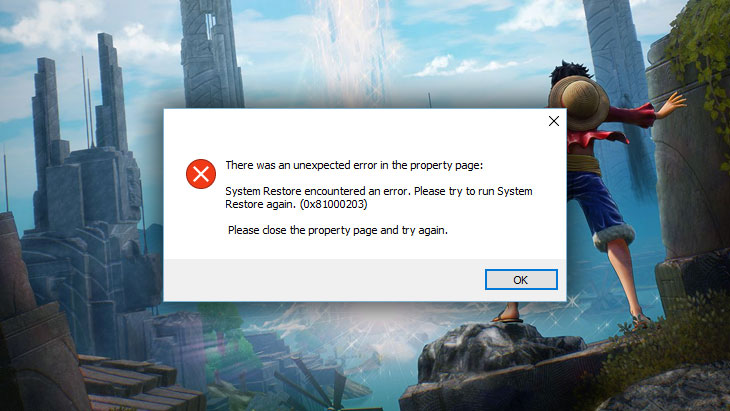
Новая RPG в мире знаменитой серии манги и аниме ONE PIECE в честь 25-й годовщины серии.
Знаменитый пират Манки Д. Луффи, более известный под именем Луффи Соломенная Шляпа, и его команда отправляются в плавание по Новому Миру в поисках новых островов и новых приключений.
Но попадают в шторм и терпят кораблекрушение. Воны выбрасывают пиратов на берег цветущего тропического острова, вокруг которого постоянно бушуют бури.
Разработчик – ILCA, Inc. Если у вас возникли технические проблемы с игрой, то первым делом проверьте свой ПК на соответствие системным требованиям.
Важно: Путь к игре не должен содержать русских букв и спец. символов. Все названия папок должны быть на латинице.
Важно: Требуется актуальная версия Windows. Игра может не работать на пиратских сборках операционной системы. Купить недорого код для активации лицензионной Windows можно по ссылке.
Частые проблемы:
- Ошибка DirectX
- One Piece Odyssey перестала запускаться
- Черный экран One Piece Odyssey
- Ошибка при установке
- Увеличить производительность
- Ошибки DLL
- Не работает управление
- Не на весь экран
- Оптимизация One Piece Odyssey / Графика
- Зависла в диспетчере
- Проблемы звука / Нет звука
- Вылетает без ошибки
- One Piece Odyssey лагает
- Ошибка «Недостаточно памяти»
- Ошибка Microsoft Visual C++ 2015
- При запуске ничего не происходит
- Ошибка 0xc000007b
- «Синий экран смерти» (BSOD)
- Не сохраняется
Ошибка DirectX в One Piece Odyssey
Ошибки вида: DirectX Runtime Error, DXGI_ERROR_DEVICE_HUNG, DXGI_ERROR_DEVICE_REMOVED, DXGI_ERROR_DEVICE_RESET.
- Выполнить «чистую» установку только драйвера видеокарты. Не устанавливать аудио, GeForce Experience ... То же самое в случае AMD.
- Отключить второй монитор (при наличии) и любые другие периферийные устройства.
- Отключить G-Sync.
- Использовать средство проверки системных файлов
- Для карт NVIDIA. Правый клик по рабочему столу -> Панель управления NVIDIA. Вверху, где Файл, Правка, Вид ... нажмите «Справка» и включите «Режим отладки».
- Иногда причиной может являться перегрев видеокарты. Используйте утилиту FurMark для проверки работы видеокарты под нагрузкой. Попробуйте понизить частоты. Более подробную информацию смотрите в интернете по запросам: андервольтинг и понижение частоты видеокарты.
One Piece Odyssey перестала запускаться
Какие изменения вы производили на компьютере? Возможно причиной проблемы стала установка новой программы. Откройте список установленных программ (Пуск -> Установка и удаление программ), отсортируйте по дате. Удалите недавно установленные. Переустановите One Piece Odyssey.
Также проверьте диспетчер задач. Если запущены копии процессов One Piece Odyssey, завершите их все.
Черный экран One Piece Odyssey
Черный экран а также белый экран, либо другие цвета, может говорить о разных ошибках, однако наиболее часто это относится к какой-либо проблеме со стороны видеоподсистемы, и в некоторых случаях виновником может быть оперативная память. Также отключите разгон компонентов ПК в том случае, если используется.
Способы устранения этой проблемы
Оконный режим в Steam
- Перейдите в библиотеку Steam
- Кликните правой кнопкой мыши по One Piece Odyssey, и откройте "Свойства"
- Откройте вкладку "Общие" и нажмите "Установить параметры запуска"
- Добавить -windowed
Оконный режим через .exe
- Кликните правой кнопкой мыши по ярлыку игры на рабочем столе, и перейдите в "Свойства"
- В строке "Объект" после кавычек (") добавить " -windowed "
- "C:\Games\One Piece Odyssey\Bin\Win64\One Piece Odyssey.exe" –windowed
Одной из причин черного экрана могут быть программы для захвата видео: Nvidia ShadowPlay, AMD ReLive, Dxtory и другие
Также ошибки могут вызывать приложения, которые связаны с "улучшением" графики в играх. К примеру: VibranceGUI, Overwolf и многие другие. Различные модификации также могут быть причиной ошибок. Используйте простое правило: чем меньше программ работает одновременно с игрой, тем лучше. Уберите все ненужное.
Виновником проблемы изредка становится оперативная память PC.
- Выполните тестирование с помощью специального приложения для проверки оперативной памяти. Например: RamSmash. Про способ проверки памяти средствами в Windows 10, 8, 7 читайте здесь.
- Попробуйте поменять планки памяти на другие слоты.
- Если у вас 2 и более модулей, то попробуйте оставить только один.
- Детальные инструкции по диагностике памяти можно найти на специализированных сайтах.
Ошибка при установке One Piece Odyssey
Не устанавливается. Путь к игре не должен содержать русских букв, только латиница. Выполните проверку и очистку жесткого диска (в редких случаях может помочь замена кабеля SATA). Попробуйте изменить путь установки.
Как поднять FPS в One Piece Odyssey
Безусловно, проще всего увеличить FPS путем апгрейда компонентов ПК, но сначала стоит попробовать бесплатные методы. Установите последний драйвер видеоадаптера (Nvidia, AMD или Intel). Выполните перезагрузку компьютера. Уменьшите разрешение, а также используйте пониженный уровень визуальных эффектов в настройках графики. Не рекомендуется применять всевозможные ускорители и "бустеры", потому что они могут содержать вредоносное ПО, и при этом их реальная полезность в основном крайне незначительна. В то время как вы лишь подвергаете риску заражения свой PC. Переустановка Windows. Данный вариант необходимо рассматривать как крайнюю меру, если остальные способы не работают. Это может помочь, поскольку со временем «операционка» разрастается устаревшими файлами и процессами до такой степени, что серьезно тормозится выполнение приложений. Более подробно смотрите рекомендации по оптимизации One Piece Odyssey.Ошибка DLL в One Piece Odyssey
Ошибки вида: dll is missing, d3d11.dll, msvcp110.dll не найден и другие.
ВАЖНО: не рекомендуется скачивать DLL-файлы со сторонних сайтов в попытке заменить ваши отсутствующие или поврежденные файлы DLL. Используйте этот вариант только в крайнем случае.
Обратите внимание, что путь к игре не должен содержать русских букв, только латиница!
Стандартные действия при появлении ошибки DLL:
- Перезагрузите компьютер
- Восстановите удаленный DLL-файл из корзины (или используйте программу восстановления файлов). Разумеется этот вариант подойдет в том случае, если вы удаляли файл
- Просканируйте компьютер на вирусы и вредоносные программы
- Используйте восстановление системы (смотрите инструкции в интернете)
- Переустановите One Piece Odyssey
- Обновите драйверы
- Использование средство проверки системных файлов в Windows 10 (смотрите инструкции в интернете)
- Обновите Windows при наличии патчей
- Выполните чистую установку Windows
- Если после чистой установки Windows ошибка DLL сохраняется, то эта проблема связана не с программным обеспечением, а с компонентами вашего PC.
Сообщение об ошибке MSVCP140.dll. Вам необходимо обновить/установить пакет Visual C++
Это можно сделать по ссылке
https://www.microsoft.com/ru-ru/download/details.aspx?id=48145
Если у вас подключены какие-либо USB-контроллеры (или другие устройства), подключенные к сети, попробуйте отключить их. Сбои при запуске с именами модулей сбоев ntdll.dll и EZFRD64.DLL могут (в частности, для последних) быть связаны с USB-контроллерами или PS2-USB-адаптерами (для различных игр).
Если у вас возникают ошибки api-ms-win-crt-runtime-l1-1-0.dll на Windows 7 или Windows 8.1, Microsoft выпустила патч для устранения этой проблемы.
https://support.microsoft.com/en-us/kb/2999226
Если появляется сообщение об ошибке MSVCR120.dll, перейдите в C:\Windows\System 32 и найдите "MSVCR120.dll". Удалите этот файл. Перейдите в C:\Program Files (x86)\Steam\steamapps\common\One Piece Odyssey\_CommonRedist\vcredist\2013 и запустите "vcredist_x64.exe". Затем нажмите "repair" (исправить).
Не работает управление в One Piece Odyssey
Вытащите устройство ввода (геймпад, мышь) из USB и снова вставьте. Если не работает мышь и клавиатура, то попробуйте отключить геймпад и другие USB-устройства.
One Piece Odyssey не на полный экран
Нажмите ALT+ENTER. Проверьте настройки игры (оконный режим, разрешение и т.д.). В некоторых случаях помогает изменение частоты обновления (в панели управления Nvidia) с 60 Гц на 59 Гц (нажать «Применить»), и снова вернуть на 60 Гц. Еще один способ: также в панели управления Nvidia перейти в раздел «Регулировка размера и положения рабочего стола». В правом верхнем углу нажать «Восстановить».
Оптимизация One Piece Odyssey на ПК
Это довольно объемный вопрос . Можно сделать множество действий для повышения производительности.
Nvidia / AMD
В настройках игры понизьте графику
Самое главное и самое простое. Попробуйте понизить настройки графики и выставить самое низкое разрешение. Большое влияние на фреймрейт могут оказывать настройки теней, сглаживания, детализация, дальность прорисовки и качество текстур.
Используйте разгон видеокарты и процессора
Процессор и видеокарту в вашем ПК можно разогнать. Учтите, что разгон может привести к нестабильности работы, поэтому проведите стресс-тесты такими программами как AIDA64, BurnInTest, Furmark, OCCT и другими. Как правило, все современные материнские платы обладают специализированным набором утилит от производителя, с помощью которых можно безопасно разгонять видеокарту, процессор или оперативную память. Не забывайте про тестирование. Если температура видеокарты превышает 90°C, то следует понизить измененные параметры, после чего провести повторный тест. Не нужно пытаться разгонять ноутбук. Абсолютное большинство этих устройств оснащено слабой системой охлаждения, не предназначенной для работы на повышенных частотах. Кроме того встроенная видеокарта обычно слишком слаба для разгона. Вы можете найти дополнительную информацию по этому вопросу в интернете
Оптимизировать графические настройки One Piece Odyssey можно в NVIDIA GeForce Experience
AMD Gaming Evolved / NVIDIA GeForce Experience / Intel HD Graphics Control Panel - утилиты с разнообразными функциями, среди которых имеется оптимизация игр.
Подробнее по ссылке
Очистите компьютер от мусора
Существуют различные специальные программы для оптимизации и очистки компьютера. CCleaner - заслуживающая доверия программа для настройки, оптимизации и очистки системы.
Дефрагментация и очистка жесткого диска
Перейдите в свойства жесткого диска. На вкладке «Сервис» -> нажмите кнопку «Дефрагментировать (или оптимизировать)». Кроме того, в свойствах вы можете проверить и очистить диск, встроенными в Windows функциями.
Панель управления NVIDIA / AMD
Откройте панель управления NVIDIA (или AMD) выберите вкладку «Управление параметрами 3D» (NVIDIA), или Игры -> Настройки 3D-приложений (AMD). Вы можете задать здесь как глобальные настройки обработки графики, так и отдельно для One Piece Odyssey. Или в разделе «Регулировка настроек изображения с просмотром» (для NVIDIA), после чего «Пользовательские настройки -> Производительность», перетянув ползунок до конца влево.
Удалить лишнее из автозагрузки
Нажмите кнопку «Пуск» (или клавишу с логотипом Windows слева от пробела). Далее наберите msconfig, после чего нажмите Enter. В открывшемся окне конфигурации системы на вкладке «Автозагрузка» (в Win 10 нажать CTRL+ALT+DELETE и перейти на ту же вкладку). Здесь собраны все программы, которые подгружаются при запуске Windows. Отключите загрузку ненужных программ (отключайте только известные программы, иначе вы рискуете нарушить запуск загрузки). Перезагрузите компьютер. Временно отключите приложения (антивирус, Skype и т.п.). Запустите One Piece Odyssey.
Оптимизация Windows
Отключите визуальные эффекты, отключите индексирование поиска, системные звуки и прочее.
Ready Boost – технология программного кеширования
Щелкните правой кнопкой мыши по флешке и выберите «Свойства». Перейдите на вкладку «Ready Boost», выбрать «Использовать это устройство» (“Use this device”).
One Piece Odyssey зависла в процессах
Запустите One Piece Odyssey в режиме совместимости с другой ОС.
Иногда проблемой является надстройка драйвера Nvidia GeForce Experience. Отключите в ней все оптимизации для игры.
На видеокартах AMD проблемы может создавать приложение Gaming Evolved (Raptr). Попробуйте его временно отключить или удалить.
Если в диспетчере задач есть Nvidia Capture Service, попробуйте завершить процесс. Завершите другие процессы, связанные с захватом видео.
Обновите драйвер видеокарты.
Также см. советы «Не запускается».
Ошибки звука / Нет голосов в One Piece Odyssey
Сначала выполните перезагрузку вашего компьютера, после чего проверьте работают ли звуки в самой Windows: кликните левой кнопкой мыши иконку громкоговорителя в нижнем правом углу, а затем кликайте по ползунку громкости.

Если никаких звуков вы не слышите, то кликните правой кнопкой мыши (ПКМ) по значку динамика и нажмите «Устройства воспроизведения». На вкладке вопроизведение посмотрите, какой источник звука выбран по-умолчанию. По нему ПКМ и выбрать «Проверка». Если звука нет, то ПКМ по иконке и нажать «Обнаружить неполадки со звуком».
Звук слышно в Windows, но в игре нет:
Проверить настройки аудио в настройках самой игры. Обновить DirectX и драйвер звуковой карты.
Есть звук, но нет голосов:
Возникли проблемы с файлами озвучки при установке. Проверьте целостность файлов игры в Steam.
One Piece Odyssey вылетает после запуска
Попробуйте временно отключить антивирус (особенно в случае с Avast!). Также смотрите советы в разделе ошибок при запуске.
One Piece Odyssey лагает
Регулярные зависания могут являться причиной нестабильной работы системы. Отключите разгон видеокарты и/или процессора при условии, что он используется. Проведите тестирование процессора, оперативной памяти, видеокарты. Специальные программы в большом количестве представлены в интернете. Более подробно смотрите рекомендации по оптимизации One Piece Odyssey.Ошибка «Недостаточно памяти»
Возможные причины: игре не хватает оперативной памяти; на жестком диске не хватает места для файла подкачки; вы сами настраивали размер файла подкачки (или отключили его, или использовали софт); некая программа вызывает утечку памяти (откройте диспетчер задач CTRL+ALT+DELETE и отсортируйте приложения по потреблению памяти).
Ошибка Microsoft Visual C++ 2015
"The following component(s) are required to run this program: Microsoft Visual C++ 2015 Runtime"
Установите недостающую библиотеку с сайта Microsoft
One Piece Odyssey не запускается
Решение 1: Перезапустите клиент Steam
Решение 2: Выйдите из Steam и перейдите в директорию C:\Program Files\Steam\ (или который вы указали при установке Steam).
Удалите нижеперечисленные файлы
- steam.dll
- ClientRegistry.blob
Перезагрузите компьютер.
После этого запустите Steam.exe из папки, в которой установлен Steam, а не из ярлыка на рабочем столе.
Попробуйте запустить One Piece Odyssey.
Примечание. Данный процесс не окажет влияния на установленные игры.
Если проблему не удалось устранить, проверьте, что ваш компьютер и сеть оптимизированы для Steam:
Программы, которые могут мешать Steam
Устранение неполадок сетевого подключения
Скачайте и установите VC++ 2013.
https://www.microsoft.com/en-us/download/details.aspx?id=40784
И другие необходимые библиотеки.
DirectX 9.0c: https://www.microsoft.com/ru-RU/download/details.aspx?id=34429
VC++ 2012: https://www.microsoft.com/ru-RU/download/details.aspx?id=30679
VC++ 2015: https://www.microsoft.com/ru-RU/download/details.aspx?id=48145
Попробуйте удалить Visual C++. Затем установите Visual C++ из папки с игрой:
- Перейдите в библиотеку Steam
- Выберите One Piece Odyssey из списка
- Щелкните правой кнопкой мыши по игре и выберите «Свойства»
- Выберите «Локальные файлы»
- Выберите Обзор локальных файлов ...
- Откройте папку \_CommonRedist\vcredist
Если One Piece Odyssey не запускается и при этом нет никаких ошибок. Если это первый запуск, то попробуйте просто подождать.
Советы от разработчиков:
Установите последние драйверы графической карты
Также убедитесь, что вы используете новейшие Nvidia PhysX (для видеокарт Nvidia) и DirectX.
Directx Webinstall: http://www.microsoft.com/download/en/confirmation.aspx?id=35
Проверьте, чтобы в настройках панели управления Nvidia опция была установлена на «Application Controlled» (Управление из приложения).
Еще один способ – запуск игры от имени администратора:
- Откройте библиотеку Steam
- Выберите One Piece Odyssey из списка
- Щелкните правой кнопкой мыши по игре и выберите «Свойства»
- Выберите «Локальные файлы»
- Выберите Обзор локальных файлов ...
- В папке с игрой выберите .exe файл игры
- Кликните файл правой кнопкой мыши
- В раскрывающемся меню выберите «Свойства»
- В окне «Свойства» выберите вкладку «Совместимость»
- В разделе «Параметры» установите флажок «Выполнять эту программу от имени администратора»
- Нажмите «Применить»
- Запустите игру
Попробуйте понизить разрешение экрана перед запуском игры.
Также убедитесь, чтобы ваша операционная система Windows и стороннее программное обеспечение было обновлено до актуальных версий.
Загрузите Visual C ++ 2017 Redistributable:
Для Windows 64-bit:
Для Windows 32-bit:
Установите обе версии.
Также, обновите ПО .NET:
Microsoft .NET Framework 4.7.1
DirectX End-User Runtime Web Installer – скорее всего, вы уже установили это
Проверьте также рекомендации ниже:
Для пользователей Windows:
- Проверьте версию операционной системы, убедитесь в том, что стоят все необходимые обновления
- Выполните проверку целостности кэша One Piece Odyssey в Steam
- Перезагрузите компьютер
- Переустановите игру
- Попробуйте отключить программы, которые могут конфликтовать с игрой (антивирусы, файрволы и тд)
- Удостоверьтесь, что PC удовлетворяет минимальным требованиям
- Убедитесь, что на системном диске есть свободное место в размере 5-6 Гб
- Проверьте ПК антивирусом
- В крайнем случае переустановите операционную систему
Для Mac OS:
- Обновите версию Mac OS
- Выполните проверку целостности кэша One Piece Odyssey в Steam
- Попробуйте временно отключить программы, которые могут конфликтовать с игрой (антивирусы, файрволы и проч)
- Удостоверьтесь, что PC соответствует минимальным системным требованиям One Piece Odyssey
One Piece Odyssey и ошибка 0xc000007b
This application was unable to start correctly (0xc000007b). Самая частая причина появления ошибки при запуске приложения 0xc000007b — проблемы с драйверами NVidia.
- Переустановите драйвера видеокарты
- Попробуйте запустить игру от имени администратора
- Установите/обновите DirectX, Visual C++, .Net Framework. Все файлы загружайте только с официального сайта Microsoft.
- Откройте командную строку «Выполнить» через меню «Пуск» и пропишите sfc /scannow. С помощью этой команды ваш ПК просканирует системные файлы и исправит некоторые ошибки.
- Удалите лишний софт, который может конфликтовать с видеодрайвером. В основном это различные "улучшатели" графики. Чем меньше у вас работает дополнительных приложений, тем лучше.
- Скачайте и распакуйте Dependency Walker 64bit.
- Запустите программу, перейдите в View > Full paths. Теперь выберите файл .exe One Piece Odyssey. После того как вы выбрали .exe игры может всплывать окно в котором вы увидите ошибки, просто закройте его. В разделе module, прокрутите блок вниз до конца ошибки и вы увидите несколько значений в столбцах.
- Теперь в колонке CPU все DLL файлы должны быть x64-битные для вашей игры. Если есть x86 DLL-файл будет в красном столбце CPU. Этот файл и вызывает ошибку 0xc000007b.
- Теперь перейдите на сайт dll-files.com и скачайте там 64-битную версию этого DLL файла и поместить его в корневую папку с игрой и в C:\Windows\system32. Игра теперь должна запустится без проблем.
One Piece Odyssey - BSOD или «Синий экран»
BSOD, как правило, означает какую-то серьезную неполадку в вашей системе, которая не связана с игрой. Первым делом проверьте свой блок питания. При перегреве он будет отключаться. Также, если системе не хватает от него питания, то возможны различные ошибки, включая BSOD. Проведите тестирование других компонентов вашего ПК. В сети можно найти различные утилиты для проверки памяти, жесткого диска и видеокарты.
One Piece Odyssey Не сохраняется
Путь к игре не должен содержать русских букв, только латиница.

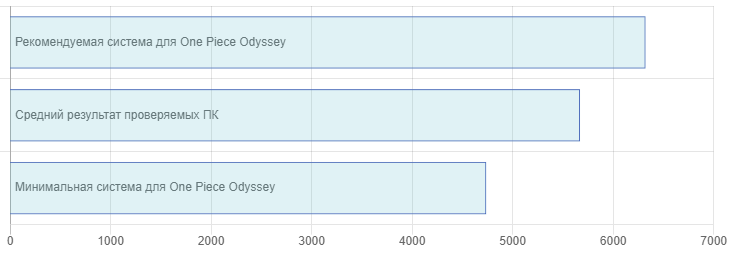
















0 комментариев